错误代码0x80071ac3怎么处理 电脑出现错误代码0x80071ac3如何修复
更新时间:2023-03-21 15:19:42作者:qiaoyun
近日有小伙伴在使用U盘进行文件复制或者粘贴等操作时候,突然遇到了这样一个错误,显示错误代码0x80071ac3,很多人碰到这样的情况根本不知道要怎么处理,可能是U盘有问题等引起,可以用修复命令来进行修复,现在给大家讲解一下电脑出现错误代码0x80071ac3的详细修复方法吧。
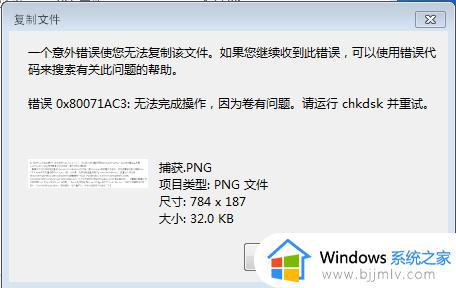
方法一:
1、有些用户是使用U盘时出现的问题,先按下快捷键“win+r”打开运行窗口,输入cmd回车。

2、然后输入代码:chkdsk X: /f”,“X”指的是你U盘具体的盘符,例如“H”盘就加H。
3、输入搞定之后按下回车即可,等待完成之后U盘就会修复完成了。
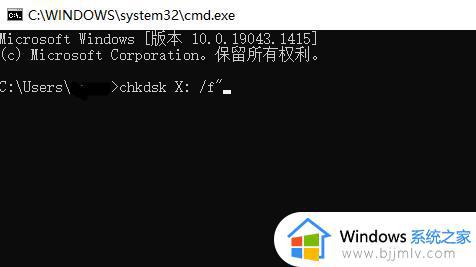
方法二:
1、这个问题可能是u盘问题,因此可以先尝试修复我们的u盘。
2、首先右键点击左下角开始菜单,在其中选择“运行”打开。
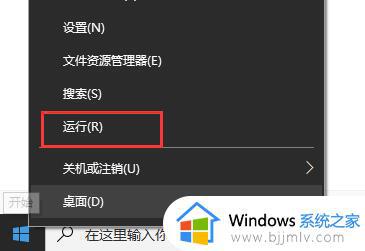
3、在运行中输入“cmd”,再点击下方的“确定”。
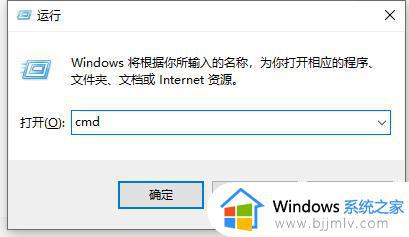
4、接着我们要先去“我的电脑”中确认一下自己的u盘盘符名称。
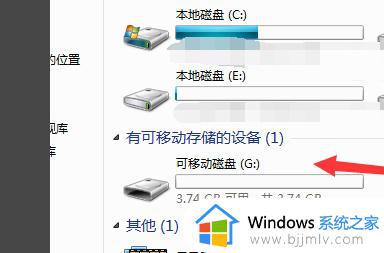
5、接着在其中输入“chkdsk G:/f”回车确定。(这里的G指的是我们的u盘盘符,根据用户自己的情况而定)。
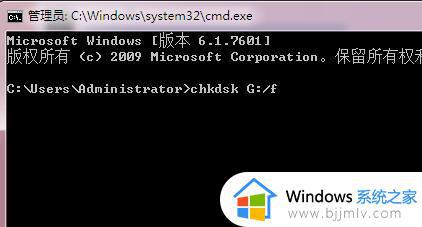
6、接着系统会自动为我们修复u盘,修复完成后就可以使用u盘了。
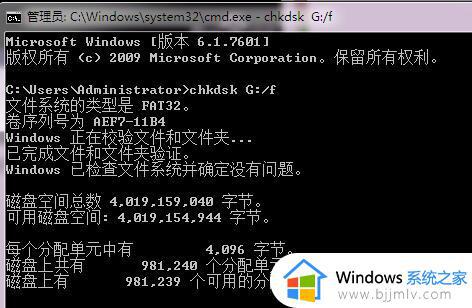
方法三:
1、要是上面两个方法都解决不了,可能是你的系统版本与u盘版本不适配。建议重新安装系统。
关于错误代码0x80071ac3怎么处理的详细内容就给大家介绍到这里了,大家可以学习上述方法步骤来进行解决,希望帮助到大家。
错误代码0x80071ac3怎么处理 电脑出现错误代码0x80071ac3如何修复相关教程
- 0x80071ac3错误代码什么意思 电脑复制文件到U盘提示错误代码0x80071ac3的解决教程
- 错误代码 0x80070002怎么回事 电脑出现错误代码0x80070002如何处理
- steam错误代码103怎么回事 steam出现错误代码103如何处理
- 0x80070002错误代码怎么解决 电脑出现0x80070002错误代码如何解决
- 0x80070643错误代码怎么办 电脑出现0x80070643错误代码如何解决
- 0xc000021a错误代码怎么回事 电脑出现错误代码0xc000021a如何解决
- 错误代码: 0x80070035是什么意思 电脑出现错误代码 0x80070035如何解决
- 代码0x80131500怎么办 电脑出现错误代码0x80131500如何处理
- windows激活错误代码怎么办 激活windows出现错误代码如何解决
- steam出现错误代码137怎么回事 steam137错误代码如何解决
- 惠普新电脑只有c盘没有d盘怎么办 惠普电脑只有一个C盘,如何分D盘
- 惠普电脑无法启动windows怎么办?惠普电脑无法启动系统如何 处理
- host在哪个文件夹里面 电脑hosts文件夹位置介绍
- word目录怎么生成 word目录自动生成步骤
- 惠普键盘win键怎么解锁 惠普键盘win键锁了按什么解锁
- 火绒驱动版本不匹配重启没用怎么办 火绒驱动版本不匹配重启依旧不匹配如何处理
热门推荐
电脑教程推荐
win10系统推荐